Blog
Cách dùng hàm INDEX và MATCH thay cho VLOOKUP để dò tìm linh hoạt
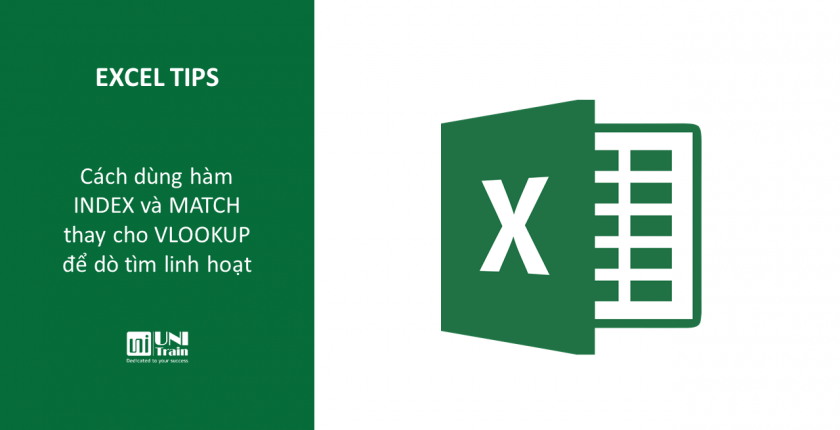
Hàm VLOOKUP rất quen thuộc và là một hàm thực sự rất hữu ích đối với người dùng Excel. Hàm này hỗ trợ việc tìm kiếm trong dữ liệu dễ dàng hơn. Tuy nhiên, VLOOKUP vẫn còn một số hạn chế có thể gây ra một số khó khăn cho người sử dụng, đặc biệt là đối với những bạn đang làm việc với những file Excel lớn và phức tạp. Trong bài viết này, UniTrain sẽ hướng dẫn cách kết hợp hàm INDEX và MATCH để thay thế VLOOKUP nhằm khắc phục một số hạn chế của VLOOKUP.
HẠN CHẾ CỦA VLOOKUP CỦA LÀ GÌ?
Ba nhược điểm chính của VLOOKUP mà bài viết này muốn đề cập:
- Tra cứu từ bên trái – VLOOKUP tìm dữ liệu từ trái sang phải, có nghĩa là giá trị tham chiếu của bạn phải nằm trong cột bên trái của bảng dữ liệu.
- Chèn hoặc xóa cột– bạn sẽ không muốn phá vỡ VLOOKUP của bạn bằng cách thêm hoặc xóa bất kỳ các cột trong bảng tra cứu của bạn.
- Tốc độ xử lý chậm– việc sử dụng rất nhiều hàm VLOOKUP sẽ có thể làm chậm bảng tính khi bạn đang làm việc với một bảng tính lớn, với rất nhiều công thức tra cứu.
Để giải quyết những hạn chế nêu trên, người dùng có thể cân nhắc việc áp dụng kết hợp INDEX / MATCH để thực hiện các chức năng tương tự mà không phải đối mặt với vấn đề nêu trên.
Cách kết hợp hàm INDEX & MATCH
Ví dụ 1:
Tìm số giờ làm việc của Mã nhân viên C205. Vì cột Mã nhân viên nằm bên phải nên bạn không thể dùng VLOOKUP. Thay vào đó, UniTrain sử dụng hàm INDEX và hàm MATCH xác định vị trí Mã nhân viên C205 ở dòng số 4.
Bước 1: MATCH(E3,C2:C6,0) à Kết quả là dòng 4
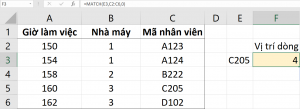
Bước 2: INDEX(A2:A6,F3) à Dò tìm cột Giờ làm việc A2:C6 lấy dòng số 4 thì bạn có kết quả 160 giờ.
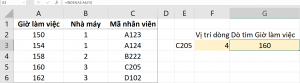
Như vậy, kết hợp INDEX và MATCH, bạn có hàm kết hợp sau để dò tìm từ phải sang trái
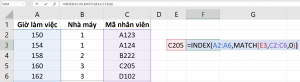
Ví dụ 2:
Trong ví dụ này, bạn cần phải tìm thông tin tham chiếu (Cột G) từ bảng bên dưới. Hàm MATCH sẽ giúp xác định vị trí tương đối của giá trị đó trong bảng.
Trong khi đó, INDEX sẽ trả về một giá trị cần tìm dựa trên thông tin về hàng và cột bạn chỉ định. Hàm INDEX / MATCH được kết hợp như sau:
= INDEX (cột để trả về giá trị, (MATCH (giá trị tra cứu,cột tham chiếu tra cứu, 0))
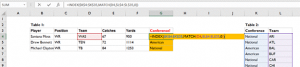
Mong rằng việc kết hợp hàm Index và Match sẽ hữu ích đối với người dùng Excel, đặc biệt là các trường hợp đang gặp rắc rối với VLOOKUP.
Xem thêm
Dò tìm trong Excel không dùng hàm
Học Excel từ cơ bản đến nâng cao cho người mới bắt đầu trở thành chuyên gia
Hướng dẫn hàm Match trong Excel và các loại dò tìm ứng dụng
